word字体上下调整
更新时间:2024-04-20 11:48:46作者:jiang
在日常的文字处理工作中,我们经常需要对文档的字体进行调整,包括字体的大小、颜色、以及行间距等,其中字体的上下调整和字体的上下间距设置是常见的操作。通过调整字体的上下位置,可以让文字更加整齐美观,提高文档的可读性;而设置字体的上下间距,则可以调整文档的版面布局,使其更加清晰易读。在处理文档时,我们需要灵活运用这些功能,以达到更好的编辑效果。
具体步骤:
1.第一步点击电脑桌面的word或者wps,进入办公软件的主界面。
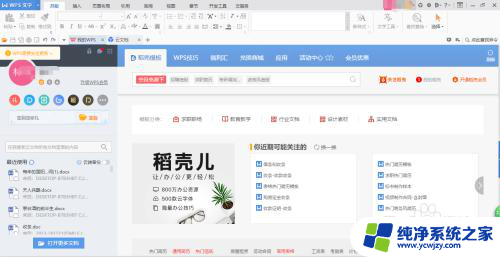
2.第二步,点击左上角的“文件”再点击“打开”倒入需要调整的文档。
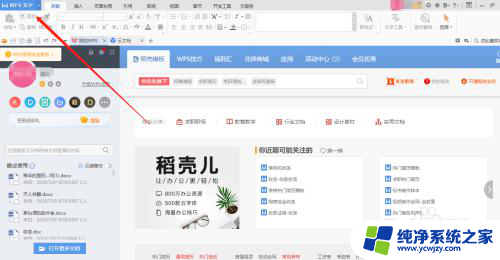
3.第三步:打开文档后按下鼠标左键拖动选择要调整上下字符间距的段落。整篇文档都需要调整,可以使用ctrl+a快捷键进行全选。
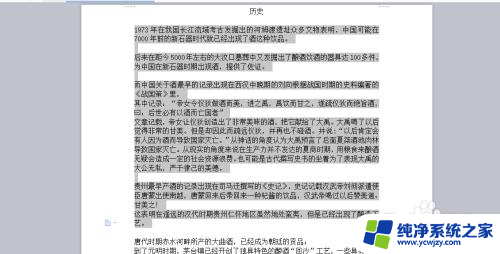
4.第四步:按下鼠标右键,在弹出的窗口中点击段落。进入段落编辑界面。
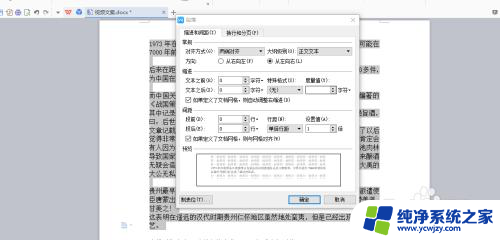
5.在界面最下方的间距栏目里面的行距里面输入自己想要的设置值,倍数越高。行距越宽,倍数越低行距越近。
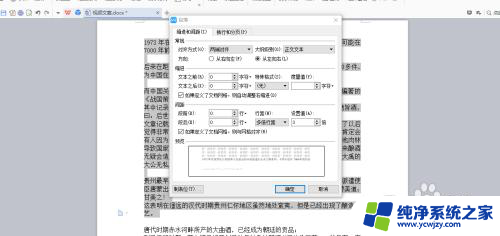
6.输入完成后点击确定,便可得到自己想要的上下字体之间的间距了。
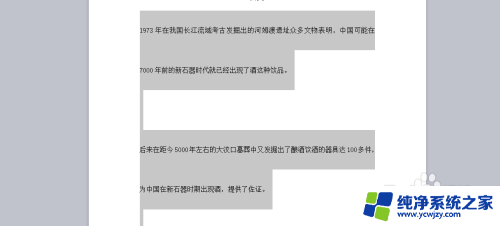
以上就是word字体上下调整的全部内容,碰到同样情况的朋友们赶紧参照小编的方法来处理吧,希望能够对大家有所帮助。
- 上一篇: 电脑硬盘怎么当移动硬盘用
- 下一篇: 火绒防火墙在哪里设置
word字体上下调整相关教程
- 怎么调整文字上下间距 word文档字体上下间距调节步骤
- word文档字上下间距怎么调小 怎样在Word文档中调整字体的上下间距
- word文档如何调大字体 word文档如何调整字体大小和样式
- 怎么调整word字体间距 怎样调整Word文档中文字的间距
- word字体行间距如何调整 如何调整中文字体间距和行间距
- word文档字体之间的间隔怎么调 字体与字体之间的间距调整
- word目录怎么调字体 Word文档自动生成目录字体调整
- word怎么调节字与字间距 字体与字体之间的距离调整
- 表格里面的字体怎么调整字间距 Word表格字间距调整教程
- wrod字体间距怎么调 怎样调整Word文档中文字的间距(字距)
- 如何删除桌面上的小艺建议
- 为什么连接不上airpods
- 小米平板怎么连接电容笔
- 如何看电脑是百兆网卡还是千兆网卡
- 省电模式关闭
- 电脑右下角字体图标不见了
电脑教程推荐
win10系统推荐